Kaip atnaujinti „Windows 10“ naudojant lengvojo atnaujinimo funkciją

Jei naudojate „Windows 10 Home Edition“, bet jums reikia papildomų „Windows 10 Pro“ teikiamų funkcijų, štai kaip tai gauti naudojant „Easy Upgrade“ funkciją.
„Windows 10“ galima įsigyti įvairiais leidimaisorientavimasis į skirtingas rinkas ir vartotojų poreikius. Trys populiariausi leidimai yra „Windows 10 Home“, „Pro“ ir „Enterprise“. Daugeliui naujų kompiuterių bus iš anksto įkeltas „Windows 10 Home“. Bet jei jūs esate verslo ar energetikos vartotojas, jums gali prireikti unikalių „Pro“ leidimo galimybių, tokių kaip nuotolinis darbalaukis, verslo tinklas, „BitLocker“ disko šifravimas, grupės politika ir dar daugiau. Čia pateiktas lengvo naujinimo funkcijos, leidžiančios atnaujinti aukštesnį „Windows 10“ leidimą, naudojimas.
Naujovinkite į „Windows 10 Pro“ arba „Enterprise“ leidimus naudodami lengvo atnaujinimo funkciją
Pateikdama nemokamą atnaujinimo pasiūlymą, „Microsoft“ jį pateikėžinomas „Windows 10“ bus nemokamas kiekvienam kompiuteriui ar įrenginiui, kuriame veikia autentiška „Windows 7“ arba „Windows 8.1“ versija. Jūsų sistema buvo atnaujinta į loginį leidimą. Pvz., „Windows 7 Home Basic“ arba „Premium“ atnaujintos į „Windows 10 Home“. Bet jums gali prireikti ar reikia šiek tiek turtingesnių „Pro“ versijos galimybių. Tam jums reikės nusipirkti „Windows 10 Pro Pack“ arba naudoti esamą „Windows 10 Pro“ arba „Enterprise“ raktą.
Taip pat yra gerų naujienų vartotojams, kurie turi namusNaudokitės teisėmis naudodamiesi darbdavio bendrosios licencijos programa. Bendrosios licencijos yra patogus būdas didelėms įmonėms masiškai įsigyti „Windows“ licencijas ir diegti jas daugelyje organizacijos kompiuterių. Bendroji licencija taip pat apima lanksčias parinktis, leidžiančias organizacijos darbuotojams atnaujinti asmeninius įrenginius į organizacijos licencijuotą „Windows“ leidimą.
Pavyzdžiui, jei jūsų įmonė veikia„Windows 10 Enterprise“ leidimas ir jūs naudojate „Windows 10 Home“ asmeniniame nešiojamajame kompiuteryje, galite lengvai atnaujinti. Tai svarbu norint patogiau naudotis, valdyti ir palaikyti teises, kurios garantuoja, kad visos sistemos yra standartizuotos ir apsaugotos naudojant privalumus, kuriuos galima gauti tame konkrečiame leidime.
Šio straipsnio tikslais aš būsiuatnaujinti „Windows 10 Pro“ į „Windows 10 Enterprise“. Be abejo, tos pačios procedūros taikomos, jei norite atnaujinti „Windows 10 Home“ į „Windows 10 Pro“ naudodami mažmeninę „Windows 10 Pro“ licenciją arba „Pro Pack“ raktą.
Įsigykite „Windows 10 Pro Pack“ atnaujinimą iš „Windows 10 Home“
Jei jau naudojate „Windows 10 Home“, „Windows 10 Pro“ atnaujinimą galite įsigyti naudodami „Windows Store“. Spustelėkite Pradėti> Nustatymai> Atnaujinimas ir sauga> Suaktyvinimas> Eiti į Parduotuvė, spustelėkite USD 99.00. Atminkite, kad lengvas atnaujinimas išsaugos jūsų asmeninius failus, programas ir parametrus, tiesiog atrakins leidimą, procesas yra gana panašus į „Windows Anytime Upgrade“ „Windows 7“.
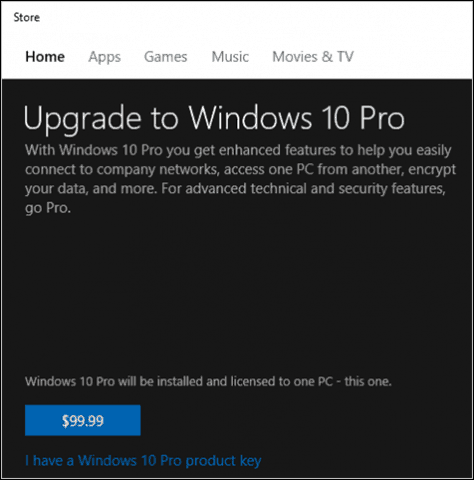
Naujovinkite į „Windows 10 Pro“ arba „Enterprise“ naudodami esamą produkto raktą
Kai jau turite „Windows 10“ raktą, pasirinkite „Sistema“.
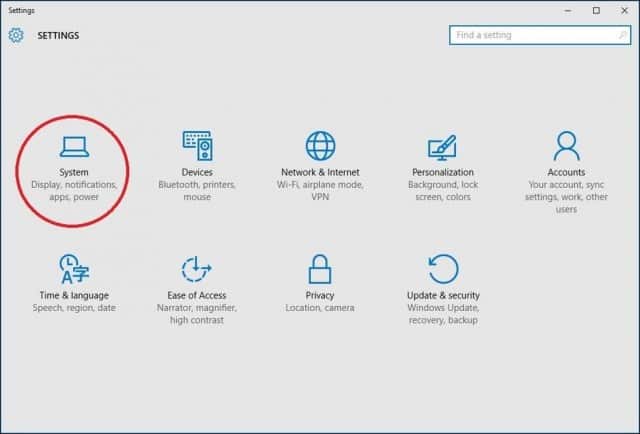
Pasirinkti Apie tada Pakeiskite produkto raktą arba atnaujinkite „Windows“ leidimą.
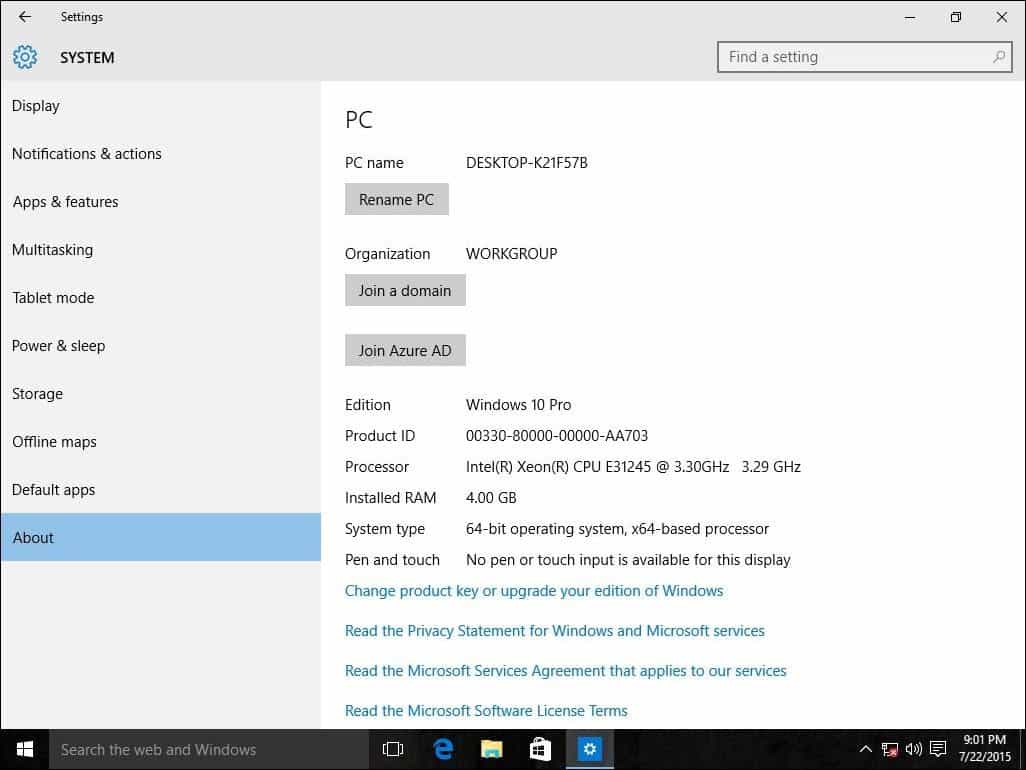
Spustelėkite Taip, jei pasirodys Vartotojo abonemento valdymas.
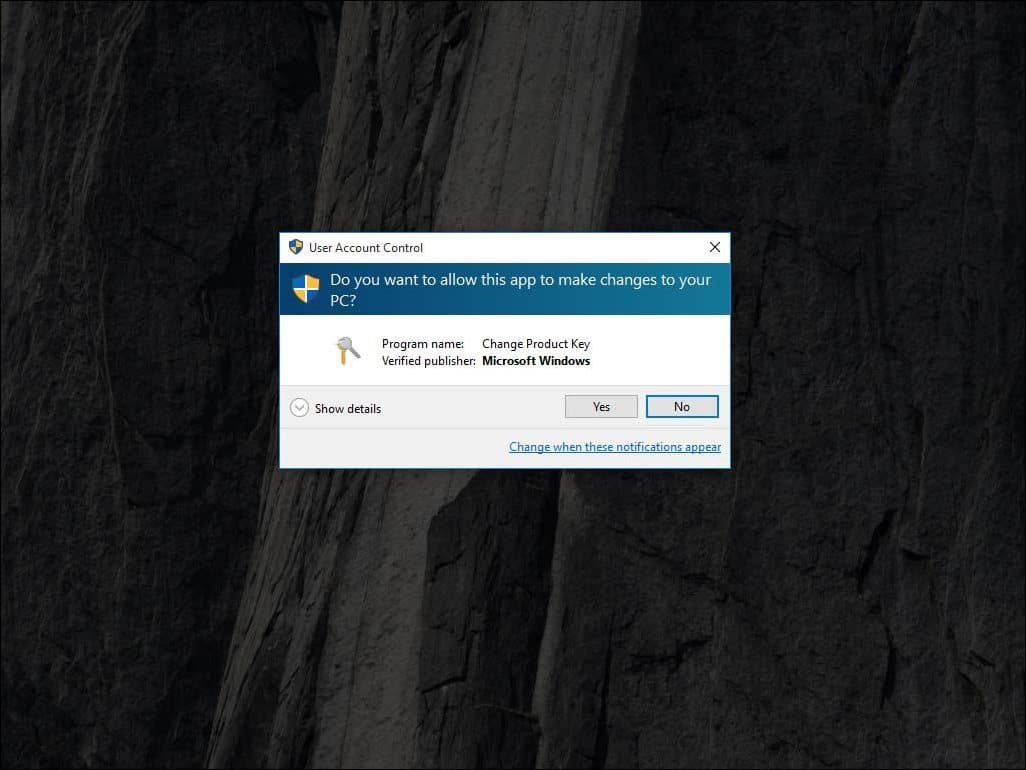
Įveskite savo naujojo leidimo produkto raktą, nesvarbu, ar tai „Pro“, ar „Enterprise“, ir palaukite, kol produkto raktas bus patikrintas.
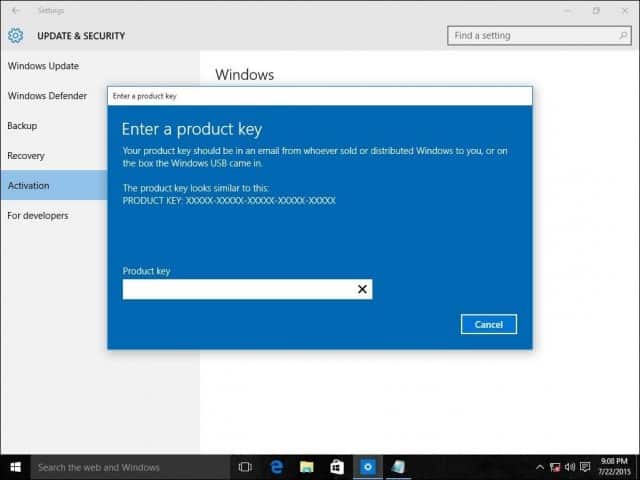
Įsitikinkite, kad visos atidarytos programos yra uždarytos irjūsų darbas yra išsaugotas, tada pradėkite atnaujinimą. Palaukite, kol atnaujinimo procesas prasidės. Šiame procese jūsų kompiuteris bus paleistas keletą kartų.
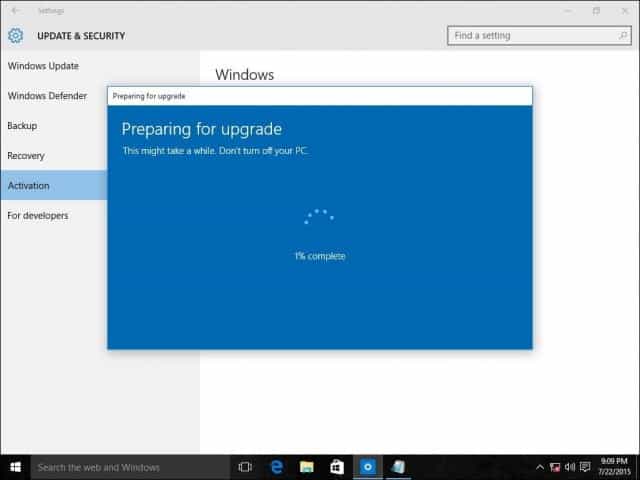
Kiek laiko trunka atnaujinimas, įvairiose sistemose gali skirtis. Bet, mano patirtimi, tai užtruko tik nuo 5 iki 10 minučių.
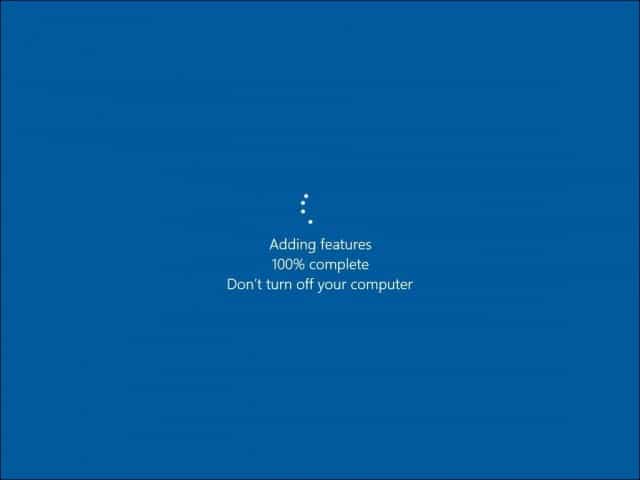
Viskas! Uždarykite atnaujinimo užbaigimo patikros ekraną ir pradėkite naudoti savo naująjį „Windows“ leidimą.
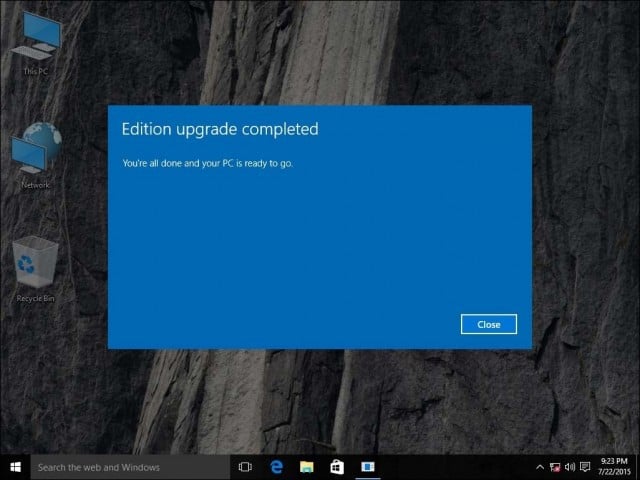
Jei nuspręsite, kad ateityje turėsite perkelti „Windows 10 Pro Pack“ licenciją į kitą kompiuterį, perskaitykite mūsų straipsnį, kur rasite instrukcijas, kaip tai padaryti.










Palikite komentarą